Windows10のCortanaでDynamicsCRMを有効にする方法:-Windows 10の印象的な機能の1つは、 コルタナ. 彼女はマイクロソフトのパーソナルアシスタントです。 Cortanaは、リマインダーを設定したり、を使用して情報を取得したりできます Bing そしてもっとたくさんやる! しかし、Cortanaが提供するDynamicsCRMについて誰が知っていましたか。 Microsoftの顧客関係管理ソフトウェアパッケージは、DynamicsCRMとして知られています。 Microsoftは2003年にDynamicsCRMを導入しました。 2011年までに、ChromeとFirefoxが完全にサポートされました。 Microsoftは、Dynamics CRMにより、企業が顧客とのより強い絆を築くことができると信じています。 DynamicsCRMは柔軟に使用できます。 このため、クライアントのニーズに応じてカスタマイズすることができます。 顧客の詳細、電子メール、スケジュールなどを保存するための単一の場所を提供します。 CRMは組織を強力にします。 ソフトウェアは長い間使用されてきたため、取り扱いが簡単になっています。 顧客数は2015年後半までに40,000を超えました。 この数は増える可能性があります。 これは最良の部分でさえありません。 最良の部分は、Windows 10では、すべてCortanaで簡素化されていることです。 この投稿は、Cortanaでダイナミクスを有効にすることについてです。 読み続けます!
も参照してください:Windows10でCortanaを無効にする方法
- Cortanaを開きます。 ハンバーガーアイコンをクリックします。 ハンバーガーアイコンは、3本の横線があるアイコンです。
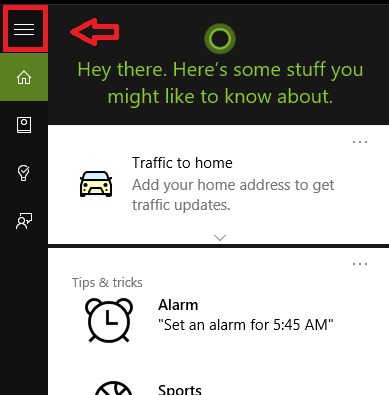
- いくつかの選択肢がポップアップ表示されます。 言うものを選択してください ノート. あなたはノートブックにあなたに関する情報を保存することができます。 このようにして、Cortanaはあなたのことをよりよく知るようになります。 これらの詳細を使用して、Cortanaはパーソナライズされたヘルプを提供します。
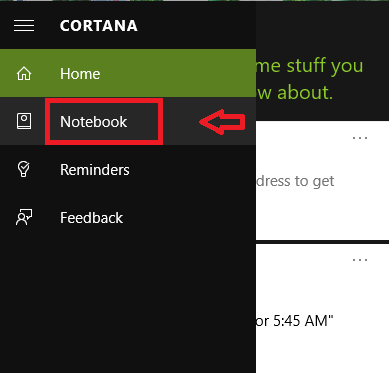
- ここでも、いくつかのオプションが表示されます。 クリック 接続されたアカウント.
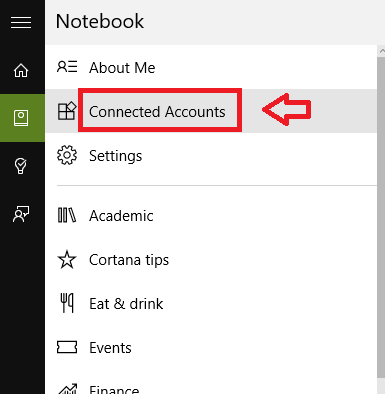
- さらに、をクリックします Dynamics CRM.
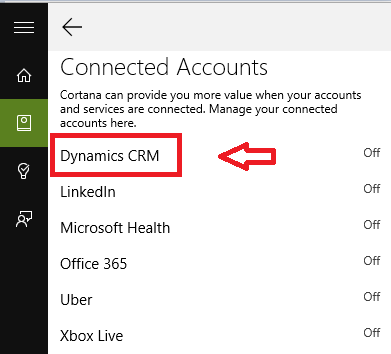
- DynamicsCRMに関する説明が表示されます。 続いて 接続する ボタン。 クリックして。
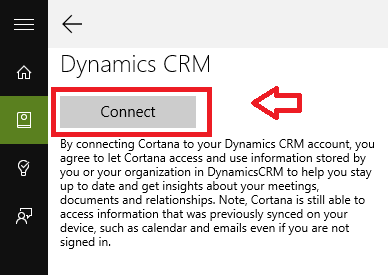
- 新しいウィンドウが開きます。 クレデンシャルを入力して、をクリックします 接続する.
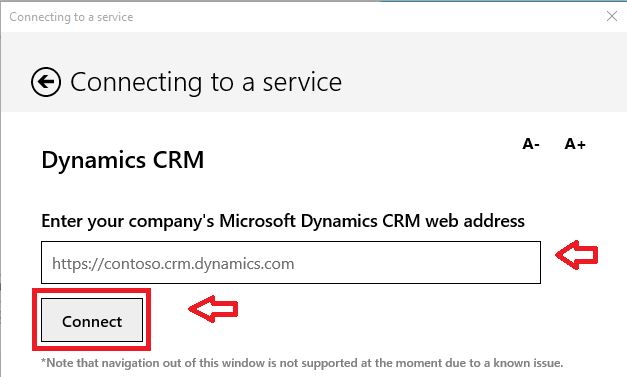
Dynamics CRMは、Microsoftの最高の機能を備えたCRMの最高の機能です。 もっと理由をお探しですか? 使い始めると、多くのポジティブなインスタンスが見つかります。 Dynamics CRMアカウントをお持ちの場合は、このオプションをお試しください。 あなたの顧客を楽しませ続けてください!
![Excelの[編集を有効にする]ボタンを削除または無効にする方法](/f/d70d537eeb0f47e64569ef9cdfb716ef.png?width=300&height=460)

